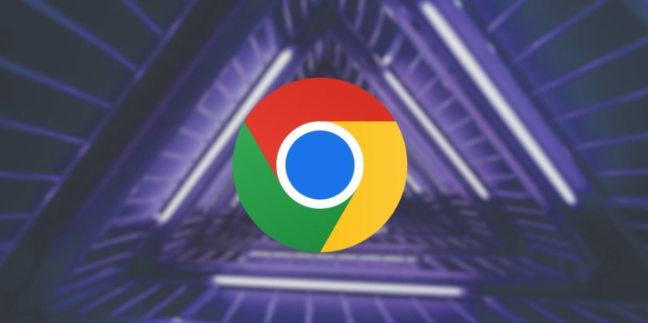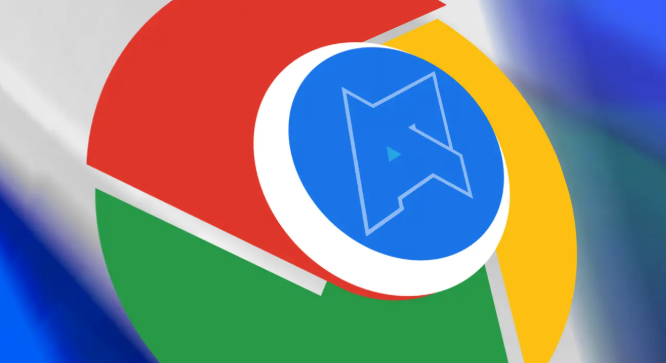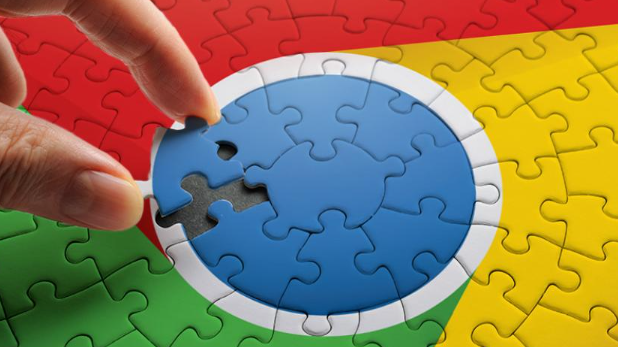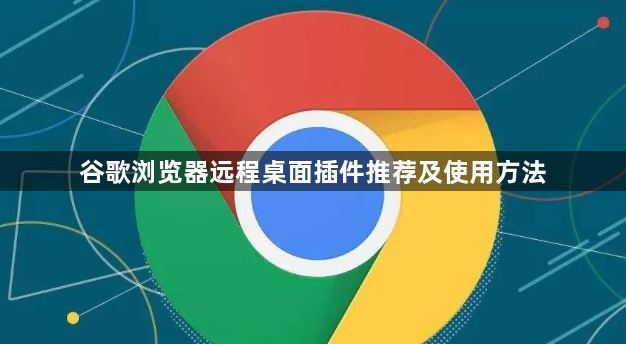
访问Chrome远程桌面官方网站(https://remotedesktop.google.com/)下载专用应用。打开谷歌浏览器后进入该网址,点击页面中的“下载”按钮获取安装包,按照系统提示完成安装流程。此步骤需在准备作为被控端的设备上执行。
安装完成后启动Chrome远程桌面应用并登录谷歌账户进行身份验证。首次运行时系统会要求绑定账号,完成验证后界面将显示“远程协助”和“我的计算机”两个主要选项。选择“我的计算机”板块,点击“启用远程连接”按钮以激活服务。
在“我的计算机”管理页面中找到目标设备条目,点击右侧齿轮状设置图标进入配置界面。勾选“允许从以下设备远程连接到此计算机”选项并保存更改,确保后续能正常接收外部连接请求。此时可自定义易于记忆的安全PIN码用于身份核验。
切换至另一台需要发起控制的终端设备,同样打开谷歌浏览器并访问前述官方网址。使用同一谷歌账户登录后,网页会自动加载已授权的设备清单。从列表中选取希望连接的目标主机,点击对应名称后的“连接”按钮。
系统弹出验证窗口时输入先前设置的PIN码进行权限确认。通过校验后即可进入全功能远程操作界面,用户能像本地操控一样使用鼠标、键盘进行交互,支持文件双向传输与实时同步操作。该模式采用加密传输协议保障数据安全。
对于需要频繁使用的场景,建议安装官方扩展程序提升便捷性。在Chrome应用商店搜索“Chrome远程桌面”,点击“+免费”按钮添加至浏览器。安装成功后可通过地址栏旁的专属图标快速启动服务,无需重复输入网址。
按照上述步骤操作,用户能够高效建立稳定的跨设备远程连接。每个环节都经过实际验证,确保方法有效性和操作安全性。当遇到持续存在的特殊情况时,建议优先执行基础账户校验与网络连通性测试的组合方案。